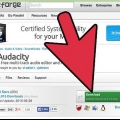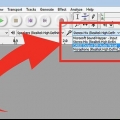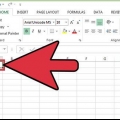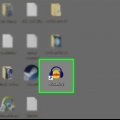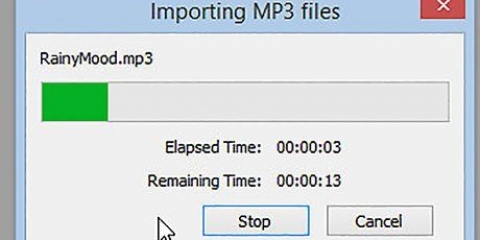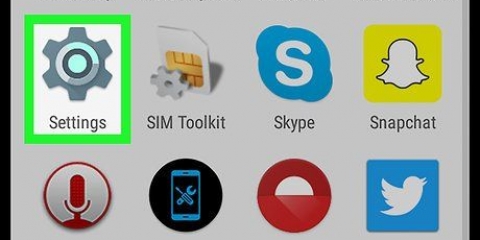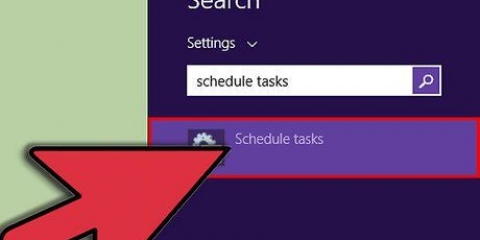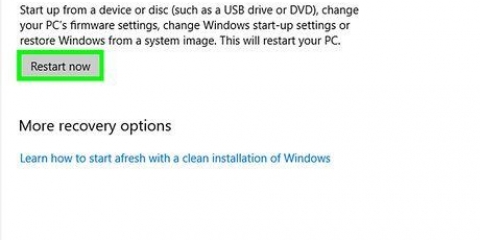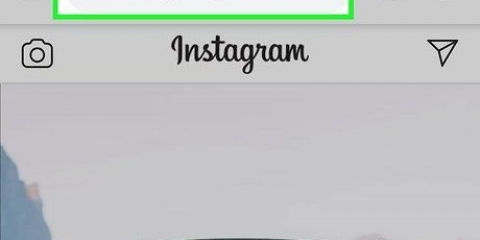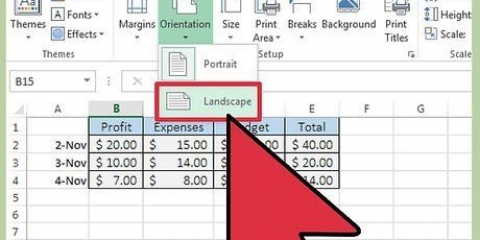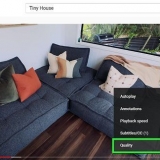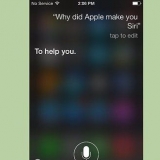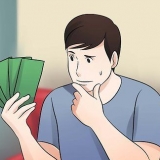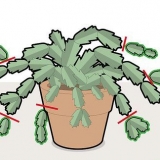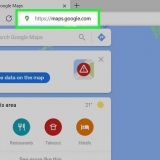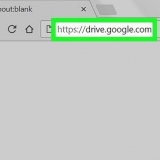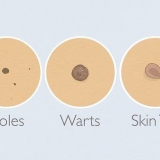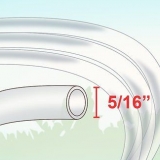Klik på versionen "vst-bro-1.1.exe." Gem filen. åben det ".exe"-fil. Følg instruktionerne på skærmen for at installere programmet. Når du bliver bedt om at indtaste en placering ("Destinationsplacering"), vælg derefter"C:Program Files (x86)AudacityPlugins" hvis dette ikke allerede er sket automatisk.
Klik "Download GSnap (til 32-bit VST-værter)." Download det .zip-fil.
Eksporter GSnap zip ved at højreklikke på filen og vælg "Udtræk lynlås". Kopier de eksporterede zip-filer "GSnap.dll" og "GVST-licens." Åben "Min computer" og gå til "Lokal disk (C:)" Indsæt de to filer i mappen "C:Program Files (x86)AudacityPlugins."

Din optagelse skal have en pitch! Auto-tune analyserer din vokal og forsøger at omdanne den til en korrekt melodi (som en A-skala). Hvis du optager almindelig tale, kan auto-tune ikke opfange en melodi at arbejde med og rette. Du kan kun optage, hvis din computer har en intern mikrofon. Du kan også købe en USB-mikrofon, hvis du ønsker optagelser i højere kvalitet. 


tryk på knappen "Udfyldningstærskel" efter at have valgt en nøgle. Du kan skifte nøgler så ofte du vil, så du er velkommen til at eksperimentere.
Minimum frekvens: 40hz Max frekvens: 2000hz Port: -80db hastighed: 1 Tærskel: 100 cents Angreb & Udgivelse: 1ms


En højere "angreb" og "frigøre" får din stemme til at lyde mere naturlig. Tilføjelse af vibrato kan få din stemme til at lyde mere naturlig. Jo lavere "Grænseværdi," jo mere vil din stemme lyde som en robot. Jo længere du kommer fra din optagelse, jo mere din stemme "automatisk tunet" vil lyde i det endelige resultat.
Manuel automatisk tuning med audacity
Vil du være T-Payne? Vil du lyde som Kanye i 808`s og Heartbreaks? Vil du skjule, at du ikke kan holde en tone, selvom dit liv afhang af det? Så har du brug for auto-tune. Windows-brugere kan automatisk justere deres stemme med Audacity gratis, så længe du downloader et par plugins først. Læs nedenfor, hvordan du gør dette. Bemærk: Dette virker kun på Windows-computere.
Trin
Del 1 af 2: Indstilling af Auto-Tune til Audacity

1. Download Audacity gratis. Audacity er et lydoptagelses- og redigeringsprogram med effekter og værktøjer til at give dine optagelser og sange en fejlfri finish. Du kan gøre det gratis download fra SourceForge. Husk dog, at du har brug for en Windows-computer for at bruge auto-tune-funktionen i Audacity.
- Klik på den store grønne "Hent"-knop. Vent 5 sekunder på, at overførslen starter.
- Når du "audacity-win-2.1.0.exe" se, og klik derefter"Gem filen." Tallene angiver, hvilken version af Audacity, der er den nyeste, noget som ændres jævnligt.
- åben det ".exe"-fil. Hvis du ikke kan finde den, er den sandsynligvis i din download-mappe.
- Følg vejledningen på skærmen for at installere Audacity.

2. Download det officielle plugin "Audacity VST Enabler." Dette er et gratis program og vil gøre det nemmere at tilføje auto-tune til Audacity. Det vil være stillet til rådighed gratis af Audacitys udviklingsteam.

3. Download GSnap, en auto-tune-effekt. GSnap er en gratis effekt, du kan tilføje til Audacity, der giver dig mere kontrol over auto-tune. Samt Audacity og VST er det tilgængelig gratis på denne hjemmeside. Selvom Mac- og Linux-computere kan bruge Audacity, er det ikke muligt at downloade dette plug-in og derfor ikke at bruge auto-tune.

4. Aktiver GSnap i Audacity. GSnap er ikke et program – det er en specifik effekt, som Audacity kan bruge til at autotune sange. Før du kan bruge det, skal du sikre dig, at Audacity kan finde denne nye effekt.

5. Start Audacity for at registrere de nye effekter. Når Audacity åbner, vises et lille vindue, der beder om "at registrere værdipapirer". Der er to linjer, en til VST og den anden til GSnap, med afkrydsningsfelter til venstre. Sørg for, at disse felter er markeret, og klik "Okay."
Del 2 af 2: Autotune med Audacity

1. Åbn en stemmefil eller en stemmeoptagelse af dig selv, ikke en optagelse, mens du taler. Du kan redigere ethvert lydklip, du vil, men start med en simpel stemmeoptagelse for at lære, hvordan du automatisk tuner. Åbn en fil med "Fil" → "At åbne" eller optag et par sekunder, mens du synger, med den røde runde knap "Optage".

2. Vælg de stykker, du vil automatisk tune. Klik og træk hen over de dele af optagelsen, du vil justere automatisk. Dit valg vil blive markeret med blåt.
Klik og leg med værktøjet "Vælger," som ligner et stort bogstav "jeg." Du kan vælge dette værktøj fra hovedmenuen øverst på skærmen.

3. Klik på "Effekter" → "GSnap." Brug fanen "Effekter" øverst på skærmen, og rul ned, indtil du når "GSnap" er ankommet. Dette åbner et auto-tune vindue.

4. Klik "Vælg en skala" og vælg dit ønskede humør. Auto-tune konfigurerer automatisk alle noder, så de passer til den skala, men hvis du vælger den forkerte toneart, vil din stemmeoptagelse stadig ikke stemme. For at finde tonearten til en sang skal du slå den op på nettet eller gøre det ved gehør, forudsat at du får en tone lige i hele sangen og ikke "forkert" lyder.

5. Indstil knapperne til auto-tune niveauer. Selvom du kan lege med disse knapper til dit hjertes lyst for at få en unik lyd, kan du bruge følgende indstillinger for at få "klassisk" auto-tune lyd:

6. Klik på "At ansøge" for at autotune din vokal. Sørg for, at din vokal stadig er valgt i blåt. Hvis de ikke er længere, kan du altid klikke på dem igen uden at ødelægge dine indstillinger.

7. Klik på den lille grønne "Spil"-knappen for at lytte til din autotuning. Når du har trykket på Anvend, kan du kontrollere, hvordan det lyder. Hvis du ikke kan lide det, skal du ændre dine indstillinger, trykke på Anvend og lytte igen. Trykke "Tæt" når du er færdig.

8. Juster din autotuning. Bliv ved med at eksperimentere for at finde den lyd, du leder efter, men husk følgende tips, mens du arbejder:
Tips
- Du bliver nødt til at eksperimentere lidt med optagelsen af din stemme, for at gøre lyden af din stemme lidt højere eller lavere, såsom med auto-tune, for at gøre denne lyd perfekt.
Artikler om emnet "Manuel automatisk tuning med audacity"
Оцените, пожалуйста статью
Lignende
Populær